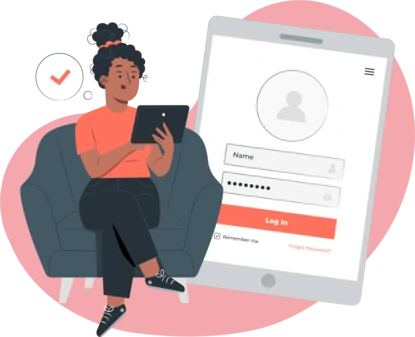Matheus Leão
Parametrização e Customização de Sistemas Online Para Locação
Parametrização é o ato do fabricante do produto estabelecer parâmetros para que o público alvo consiga extrair o máximo de benefício do produto ofertado. A parametrização é oferecida pelo fabricante do produto, depois de fazer várias pesquisas para atender a real necessidade do público alvo do produto.
Então, você também deverá analisar com calma a parametrização do sistema escolhido para saber se ele tem flexibilidade e atenderá as necessidades do seu negócio. Para isso, faça pesquisas, converse com pessoas que já utiliza o sistema escolhido e veja se ele atenderá a sua demanda.
Customizar, apesar de teoricamente parecer com parametrização, é nada mais que personalizar o sistema para ficar adequado a metodologia da sua empresa. Customizar é remodelar o padrão de fábrica, alterar as configurações padrões do sistema. Deixar com a cara da sua empresa.
O ideal é você optar por um sistema que te permita extrair o máximo (parametrização) e consiga customizar para adequar a seu negócio.
Vantagens
Citaremos aqui, algumas vantagens de procurar essa flexibilidade no sistema para sua empresa:
- O sistema será desenvolvido para o seu ramo, ou seja, a empresa desenvolvedora fez uma profunda pesquisa para entender as necessidades do seu ramo de atuação e criou um sistema que visa sanar todas as dificuldades. É importante você obter um software especializado no seu ramo.
- Por ter sido pensado especialmente para o seu ramo, esse tipo de sistema integrará facilmente a todos os setores da sua empresa.
- Elevação da produtividade da sua equipe. Como a visão desses sistemas é praticidade e eficiência, isso elevará o nível de produtividade da sua equipe, bem como a satisfação do seu público alvo.
Configurações do Sistema
É interessante obter um sistema online que te dê flexibilidade para alterar as configurações padrões, aquelas que já vem de “fábrica”.
Fazer uma espécie de customização, para que o sistema opere de acordo com o que você precisa, de acordo com o que funciona bem na sua empresa.
Isso fará com que o sistema fique com a personalidade da sua empresa.
Configurações do Sistema SLAPFestas:
O SLAPFestas é um sistema que flexibiliza, para que você possa configurar o sistema de acordo com o que acha essencial para sua empresa. Desse modo, no menu de configurações / ajustes você encontrará algumas opções para customizar o seu sistema:
- Entregar aluguel antes do pagamento: você terá duas opções, caso a sua empresa trabalhe com entrega dos produtos antes do pagamento você deverá configurar de modo que o ícone fique em azul. Se a sua empresa trabalhe com pagamento antecipado dos produtos e entrega posterior ao pagamento, deverá configurar de modo que o ícone fique branco.
- Liberar produtos para locação na mesma data da devolução: nessa opção você poderá liberar o produto para uma nova locação no mesmo dia em que ele retornar, nessa opção deverá deixar o ícone em azul. Você poderá optar por não liberar para nova locação no mesmo dia da devolução, pois pode correr o risco do produto não voltar ou ser danificado, deverá deixar o ícone em branco.
- Reservar produtos contidos em orçamentos: caso opte pela reserva do produto em orçamentos, deverá optar em deixar o ícone em azul, desse modo ao realizar um orçamento no sistema os produtos inseridos neste orçamento ficaram retidos até que o orçamento seja excluído. Se achar melhor não reservar, é só deixar o ícone em branco.
- Criar código personalizado de produtos: ao deixar essa opção em azul, o sistema vai te permitir personalizar os códigos do cadastro dos produtos. Se deixar em branco o sistema vai gerar o código numérico automático.
- Mostrar nota promissória nos contratos de locações: algumas empresas utilizam notas promissórias em suas rotinas. Caso a sua opere dessa maneira, é só deixar o ícone em azul, assim, quando gerar o contrato de locação pelo sistema aparecerá a nota promissória. Caso não goste dessa opção é só deixar o ícone em branco.
- Emitir nota fiscal das suas locações: caso opte por emitir, você deverá entrar em contato com a equipe técnica para que implemente a funcionalidade, de modo que deixando o ícone em azul você consiga emitir as notas. Caso não emita, só deixar o ícone em branco.
- Manter a data inicial do pedido, mesmo editando: o SLAPFestas te permite configurar essa mudança. Se optar por preservar a data do pedido após a edição é só deixar em azul o ícone. Se preferir, pode desabilitar a opção e toda vez que editar o pedido, mudará a data.
- Utilizar a imagem dos produtos no contrato de locações, orçamentos e etiquetas: nessa opção você poderá escolher se deseja que as imagens dos produtos apareçam nos contratos, orçamentos ou nas etiquetas do pedido. Caso opte por exibir é só deixar o ícone em azul. Se achar que não tem necessidade deixe o ícone em branco.
- Colunas que deseja exibir no orçamento: nessa opção você pode assinalar quais colunas deseja exibir no seu orçamento: código, item do pedido, quantidade, valor de locação unitário, valor de reparo unitário, valor de reposição unitário e total. Você faz uma análise de quais dessas informações são importantes e devem ser exibidas e assinala.
- Colunas que deseja exibir nos contratos de locação: seguindo a mesma linha de pensamento acima, você escolherá, nessa opção, as colunas que deseja exibir nos contratos. As opções são as mesmas do orçamento.
- Utilizar mini logo no sistema: caso deseje que apareça uma logo da sua empresa em miniatura no sistema, deverá deixar o ícone em azul. Se achar que não tem necessidade, deixe o ícone em branco.
- Utilizar a logo nos orçamentos e contratos: você poderá optar em exibir a logo da sua empresa nos contratos e orçamentos emitidos no sistema. Deixe o ícone em azul para exibir, deixe o ícone em branco para não exibir.
- Utilizar seções para os produtos: essa opção permitirá você separar os pedidos do pedido por seções. Habilite a opção deixando o ícone em azul, desabilite deixando em branco. Habilitando essa a opção, ao selecionar os itens do pedido poderá escolher uma seção para o mesmo, ao finalizar os pedidos os produtos ficarão divididos em seções o que facilitará na: separação de material do estoque, arrumação dos itens no local do evento e conferência dos materiais.
- Utilizar os campos "nome" e "idade" do Homenageado na Locação de produtos: nessa opção, você poderá inserir no pedido o nome e idade do homenageado da festa em questão. Habilite a funcionalidade deixando o ícone em azul e desabilite deixando em branco.
- Mostrar Redes Sociais nas Locações/Orçamentos: habilitando essa opção o sistema vai te permitir exibir as locações nas redes sociais da sua empresa inseridas no sistema.
- Moeda: você poderá escolher a moeda. Caso esteja em outro país, você poderá configurar para utilizar a moeda local. Por padrão, sempre estará como real, mas você poderá optar por euro ou dólar (as mais comuns).
- Impressoras de etiquetas: nessa opção mostra as impressoras de etiquetas de código de barras compatíveis com SLAPFestas. Se você possuir uma das opções basta configurar. Se você possuir um modelo que não esteja listado nessa opção, deverá entrar em contato com a equipe técnica para verificar a possibilidade de configuração de outro modelo.
- Carregar Mini Logo: é neste local que você conseguirá inserir a mini logo da sua empresa que aparecerá nos contratos orçamentos emitidos no sistema. Caso não consiga, não se desespere, só entrar em contato com a equipe técnica e pedir um help.
- Carregar a logo: neste local você conseguirá inserir a logo marca da sua empresa, lembrando que é a mesma que aparecerá no site (caso possua plano com site integrado).
Depois que habilitar e customizar todas as opções acima, vá até a parte de baixo da tela e clique na opção Atualizar (dentro do retângulo verde).
Fácil não é mesmo?
Customização do Site Integrado SLAPFestas
Pensando em deixar o site integrado com a sua personalidade, a equipe de desenvolvimento do SLAPFestas pensou em te deixar com a maior flexibilidade para customizar tanto o sistema como o site integrado.
No menu de configurações do site por exemplo, você encontrará algumas opções para customizá-lo de acordo com a necessidade da sua empresa:
- Site fora do ar: você pode optar por deixar o site off-line até que consiga inserir todas as informações necessárias, como fotos dos produtos, história breve da sua empresa, já ter alguns banners prontos para inserir semanalmente, etc. Desse modo, seus clientes terão acesso ao site somente quando ele estiver pronto para visualização.
- Mostrar o preço dos produtos: você pode optar por mostrar os preços dos produtos expostos no site para orçamentos ou não, depende de como funciona melhor para sua empresa.
- Mostrar a quantidade em estoque: nessa opção você poderá ativar para que o cliente saiba a quantidade do produto que a sua empresa possui em estoque ou não. Caso não ache necessário essa informação de quantidade você só precisará assinalar o não.
- Avisar se há disponibilidade dos produtos: nessa opção você poderá configurar para mostrar a disponibilidade do produto selecionado na data que o cliente deseja, deste modo, ele poderá optar por outro produto sem prejudicar o esquema da festa. Essa opção também poderá ficar desabilitada, caso assim desejar.
- Fundo do site: essa opção te deixará escolher entre colocar uma cor de fundo no site ou substituir a cor por uma imagem, uma espécie marca d’água.
- Cor de fundo do site: você poderá escolher a cor de fundo (caso opte por cor) nessa opção.
- Cor padrão do site: você escolher a cor padrão do seu site, normalmente é a cor que você já utiliza, uma cor que seja a identidade da sua empresa.
- Fonte: o SLAPFestas te permite até escolher a fonte que será usada nas caixas do seu site. Todo mundo tem um estilo de fonte preferida não é mesmo?
- Tamanho da fonte: você ainda poderá escolher o tamanho da fonte das caixas de textos do seu site.
- Tempo de transição do banner: nessa opção você poderá configurar o tempo que o banner levará para mudar. Podendo deixar mais rápido ou mais lento.
- Horário de funcionamento Showroom: nesse campo você poderá inserir o horário de funcionamento do showroom da sua empresa, assim, se o cliente optar por ir até a sua loja, saberá qual é o melhor horário.
- O que a sua empresa oferece: nesse campo você poderá inserir informações sobre o que a sua empresa oferece, seus produtos, seu serviço especializado, etc.
- Será exibido na Home: esse é um campo onde você poderá assinalar as opções que deseja aparecer a home do seu site.
- Categoria de produtos a ser exibida na home: você poderá escolher qual categoria de produtos deseja exibir. Você pode escolher aquela categoria que seja o carro chefe da sua empresa e exibi-la na home do site.
- Ordem de exibição dos itens da home: nesse campo você poderá configurar a ordem que as informações aparecerão na home do seu site. Desse modo você poderá configurar o que deseja que seus clientes vejam primeiro ao acessar o site.
- Templates: existem dois modos de templates nas configurações do site integrado ao SLAPFestas. Você escolhe o que achar que combina mais com a sua empresa.
- Google Analytics: o site SLAPFestas está habilitado o serviço de Google Analytics, de modo que você conseguirá as informações fornecidas pela empresa sobre acessibilidade, localização do usuário, etc.
- Pequena descrição do site: neste campo você poderá inserir uma breve descrição sobre o site da sua empresa. Assim o cliente saberá um pouco sobre o que procurar naquele site.
- Keywords: você poderá inserir palavras-chaves neste campo.
Viu como fica fácil personalizar o site integrado do SLAPFestas?
Customização dos perfis de usuários do sistema da sua empresa
Alguns planos do SLAPFestas permitem a criação de mais perfis de usuários para utilização do sistema.
Você poderá criar e personalizar cada perfil criado, para isso precisará acessar o menu principal / cadastros / usuários.
- Perfis: Primeira opção que você visualizará . Nessa opção você poderá criar os nomes dos perfis de usuários e subdividir em atendente, administrador, financeiro, administrador do site.
- Usuários: é onde você vai inserir as informações do usuário que está criando. Você deverá inserir nome, telefone e celular, nome de usuário, escolher qual o perfil desse usuário (administrador, atendente, financeiro ou administrador de site), inserir o horário de uso desse perfil (a fim de evitar que o funcionário acesse fora do expediente) e por fim assinalar quais as opções de menu esse perfil poderá acessar.
- Alterar senhas: nessa opção você poderá trocar a senha dos usuários cadastrados.
- Exluir usuários: nessa opção você poderá excluir um usuário que desejar.
Deste modo você poderá controlar até os usuários do seu sistema. Isso não é ótimo?
Implementação de novas funcionalidades do sistema
Contamos com uma equipe técnica especializada para desenvolver funcionalidades para o sistema. Se depois de conhecer todas as funcionalidades, você perceber que precisa de uma que o sistema não possua, converse com a equipe técnica sobre a possibilidade de desenvolver tal funcionalidade especialmente para a sua empresa.
Essa flexibilidade de implementação o SLAPFestas possui.
Vai ficar de fora? Realize o teste gratuito e venha você também para o time vitorioso do SLAPFestas.